바탕화면, 시작폴더, 작업표시줄에 바로가기 만들기
2022.05.18 17:49
만든 이유: C:\ 드라이브 (시스템 드라이브) 가 아닌 곳에서 D:\, E:\, F:\ 등등
(휴대용 프로그램, 단일 프로그램) 등의 바로가기를 만들어 줍니다.
컴퓨터 새로 깔았을때 바로가기 한번만 누르면 바로가기를 바탕화면, 시작폴더 (윈도우 시작시 시작 프로그램), 작업 표시줄 에
바로가기를 뿌려 줍니다. Settings.ini 를 프로그램 해당 경로에 맞게 수정후 사용해야합니다.
쓰지않는 라인은 ( ; ) 주석처리 하시면 되구요. 해당 라인은 넘어갑니다.
편리해서 잘쓰고 있는 프로그램중에 하나인데 다른분들은 어떻게 쓰시는지 궁금하네요.
런처 쓰시는 분도 계실거고 레인미터로 경로 링크걸어서 쓰시는 분들도 계실거구
런처 및 바로가기 기타 다른방법이 있으면 댓글 부탁드립니다.
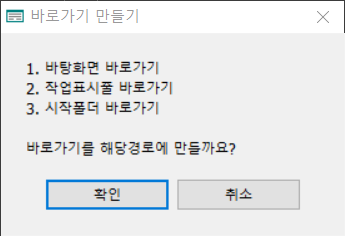
바탕화면 경로, 시작 폴더 경로, 작업 표시줄 경로는 수정 안하셔도 됩니다.
바로가기 프로그램 경로만 수정해주세요.
------------------ settings.ini --------------------
;바탕화면, 시작 폴더, 작업표시줄 경로에 바로가기 만들기
;바탕화면 경로
Desktop_path=%userprofile%\Desktop
;바탕화면 바로가기 프로그램
desktop_lnk1=D:\Tcmd\Tcmd.exe
desktop_lnk2=D:\Util\Becky_Mail\app\b2.exe
desktop_lnk3=D:\Util\Slimjet\Slimjet.exe
desktop_lnk4=D:\Util\upnote\app\upnote.exe
desktop_lnk5=D:\Util\Baidu\BaiduNetdisk.exe
desktop_lnk6=
desktop_lnk7=
desktop_lnk8=
desktop_lnk9=
;시작 폴더 경로
Start_path=%APPDATA%\Microsoft\Windows\Start Menu\Programs\Startup
;시작 프로그램 바로가기 프로그램
;start_lnk1=D:\Util\DiskLED\DiskLED.exe
start_lnk2=D:\SyMenu\SyMenu.exe
;start_lnk3=D:\Util\USB_Safely_Remove\USBSafelyRemovePortable.exe
start_lnk4=D:\Util\Becky_Mail\app\b2.exe
;start_lnk5=D:\Util\RealTemp\RealTemp.exe
start_lnk6=D:\Util\BatteryMode64.exe
start_lnk7=D:\Util\RAMSaver\App\RAMSaver\RAMSaverPro.exe
start_lnk8=D:\Util\Volume2\Volume2.exe
;start_lnk9=D:\Util\PeerBlock\App\PeerBlock\Modern64\peerblock.exe
start_lnk10=D:\Util\simplewall\simplewall.exe
start_lnk11=D:\Util\CLCL\CLCL.exe
;start_lnk12=D:\util\CLaunch\CLaunch.exe
;start_lnk13=D:\Util\DesktopInfo\DesktopInfo64.exe
;start_lnk14=D:\Util\iReboot.exe
start_lnk15=D:\Util\CoreTemp\Core Temp.exe
start_lnk16=D:\Util\touchpad-blocker\단축키 누르기.vbs
;start_lnk17=D:\Util\그래픽\CLaunch.exe
;작업 표시줄 경로
Taskbar_path=%AppData%\Microsoft\Internet Explorer\Quick Launch\User Pinned\TaskBar
;작업 표시줄 바로가기 프로그램
Taskbar_lnk1=D:\Util\upnote\app\upnote.exe
Taskbar_lnk2=D:\Util\Slimjet\Slimjet.exe
Taskbar_lnk3=D:\Tcmd\Tcmd.exe
Taskbar_lnk4=D:\Util\TablacusExplorer\te64.exe
Taskbar_lnk5=
Taskbar_lnk6=
---------------------------------------------------------------
댓글 [16]
-
타천사둘리 2022.05.18 18:54
-
do98 2022.05.18 18:55
감사합니다.~
-
붉바리 2022.05.18 19:58
감사합니다.
-
ehdwk 2022.05.18 20:17
수고하셨습니다. -
빨강모자 2022.05.18 20:29 о³°```″´·♧♧[수고 하셨습니다.]♧♧·´″```°³о ^.^ ★
-
cungice 2022.05.18 20:37
수고 많으셨습니다. 감사합니다.
-
▒Boss▒ 2022.05.18 23:24
전 개인적으로 작업줄에 도구모음을 추가해서 사용 합니다.
하나의 폴더에 각각을 분리한 하위폴더를 둘수도 있고 그 각각의 폴더나 최상위 폴더에 바로가기들만 모아두면
시스탬에서 가장 빠르게 접근 가능한 런처역할을 합니다.
딱히 설정하고 말것도 없습니다.
이미 사용중인 바로가기를 모아둔 폴더가 있다면 그걸 <새 도구 모음>으로 불러만 오면 되니까요
PE 부팅시에도 우선해서 도구모음만 불러들이면 윈도에서 처럼 사용 됩니다.
대신 여기 저장된 바로가기 들이 포터블툴 들이 주로 저장되어 있다면 이질감이 더 적을거 같습니다.
전 그렇게 씁니다 ㅎㅎ
-
UU自適 2022.05.19 00:17
멋진 도구, 감사합니다.
위의 Boss님처럼 도구모음에 바로가기 만들려면 어떻게 해야 하는지도 좀 알려주세요^^
(텍스트표시, 제목표시 체크 해제 상태로. 보기-큰아이콘)
-
슈머슈마 2022.05.19 00:47
https://mongri.net/entry/%EC%9C%88%EB%8F%84%EC%9A%B010-%EC%9E%91%EC%97%85%ED%91%9C%EC%8B%9C%EC%A4%84-%EB%8F%84%EA%B5%AC-%EB%AA%A8%EC%9D%8C-%ED%99%9C%EC%9A%A9-%ED%95%98%EA%B8%B0 -
UU自適 2022.05.19 09:28
감사합니다.
도구모음 추가도 슈마님처럼 cmd로 할 수 있을까요?
-
슈머슈마 2022.05.19 10:28
도구모음 cmd로 되는지는 저도 잘 모르겠습니다. -
슈머슈마 2022.05.19 10:33
https://windowsforum.kr/qna/13958466
이곳을 참고해보세요 -
슈머슈마 2022.05.19 10:46
https://stackoverflow.com/questions/52919776/create-windows-toolbar-in-taskbar-with-regvalue
참고 -
슈머슈마 2022.05.19 23:08
처음 한번은 작업표시줄에서 마우스오른쪽 버튼에 도구모음 만들기를 한번하시고 백업 해서 사용하셔야 합니다.
올려드린건 백업 복구 배치파일 이외에 처음부터 만드는 방법은 모르겠습니다. 도구모음 레지코드가 어떻게 만들어지는지를
몰라서 도구모음 레지경로만 추출하여 백업한후 컴퓨터 새로 깔때 복구 그리고 외국 포럼에서는
win7은 win7 끼리 win10은 win10끼리 win11은 모르겠네요 ^^
-
상발이 2022.05.19 04:38
수고하셨습니다.
-
빠송 2022.05.19 10:11
감사합니다.
수고 많이 하셨습니다.

수고하셨습니다.감사합니다.꾸~~~뻑